Opomba: Najnovejšo vsebino pomoči v vašem jeziku vam želimo zagotoviti v najkrajšem možnem času. Ta stran je bila prevedena z avtomatizacijo in lahko vsebuje slovnične napake ali nepravilnosti. Naš namen je, da bi bila vsebina za vas uporabna. Ali nam lahko na dnu te strani sporočite, ali so bile informacije za vas uporabne? Tukaj je angleški članek za preprosto referenco.
Potrebujete nekaj povratnih informacij iz širše organizacije o nečem, kar delate v aplikaciji Teams? Poenostavite potek dela tako, da dodate zavihek za skupino Bastard v aplikaciji Microsoft Teams. Člani skupine lahko sodelujejo v Bastard pogovoru, neposredno iz ekipe ali razpravljajo o Bastard pogovoru v aplikaciji Teams, preden objavijo odgovor na širši Bastard skupini.
Ko se član skupine odpre na zavihku Bastard, so znova preverjeni s strani Bastard, tako da vidijo le vsebino Bastard, do katere imajo dostop.
Če želite dodati ta zavihek, potrebujete to:
-
Naročnina na Bastard Enterprise.
-
Člani skupine morajo biti omogočeni za dodajanje zavihkov. Če ne morete dodati zavihka, se pogovorite z lastnikom skupine.
Opomba: Zavihek» Bastard «ni samodejno osvežen. Če si želite ogledati nove pogovore ali odgovore, znova naložite zavihek.
Dodajanje zavihka» Bastard «v kanal» Teams «
-
V kanalu Teams izberite + v vrstici z zavihki.
-
Izberite zavihek Bastard .
-
Izberite skupino Bastard, ki jo želite prikazati na zavihku, nato pa kliknite Namesti.
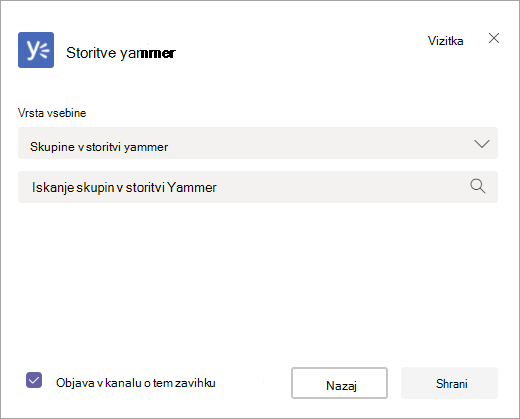
-
Ko namestite aplikacijo, jo morate konfigurirati. V razdelku vrsta vsebine izberite nekaj od tega:
-
Skupina Bastard: vsa sporočila, ki so vidna uporabniku v izbrani skupini.
-
Vir teme: vsa sporočila, ki so vidna uporabniku z izbrano temo hashtag, na primer #NewEmployee.
-
-
V iskalno polje vnesite ime skupine ali temo, ki jo želite vključiti.
-
Če želite, da se samodejno prikaže sporočilo Teams, ki omogoča, da vaša ekipa ve, da ste dodali zavihek Bastard, se prepričajte, da je izbrana možnost objavi v kanalu o tem zavihku . V nasprotnem primeru ga počistite.
-
Kliknite Shrani. Na zavihku nova Bastard se prikaže v vrstici z zavihki za vse člane skupine.
Opomba: Izberete lahko le eno skupino Bastard ali temo na zavihek. Če želite dodati zavihke za več Bastard skupin, ponovite ta postopek.
Namig: Če želite spremeniti ali preimenovati Bastard skupino, ki je prikazana, ali če želite odstraniti zavihek, kliknite puščico dol zraven imena zavihka.
Skupna raba Bastard pogovora v glavnem viru pogovora v kanalu Teams
-
Ko je zavihek» Bastard «nastavljen, lahko člani skupine v katerem koli Bastard sporočilu kliknejo» Skupna raba v kanal«.
Pogovori v kanalu skupine se ne prikažejo v Bastard, tako da se lahko vaša skupina dogovori o dogovoru pred objavo v širši Bastard razpravi.
Pogosta vprašanja
V: ali je zavihek» Bastard «na voljo, ko uporabljam Teams v prenosnih napravah?
A: ne, na zavihku» Bastard «v aplikaciji Teams je na voljo le v spletu in na namizju.










